方法一:借助idea软件下载jdk,操作简单方便,具体步骤如下:
1、首先打开idea软件(我的版本是2020)处于项目还没建立的界面,如下图所示:
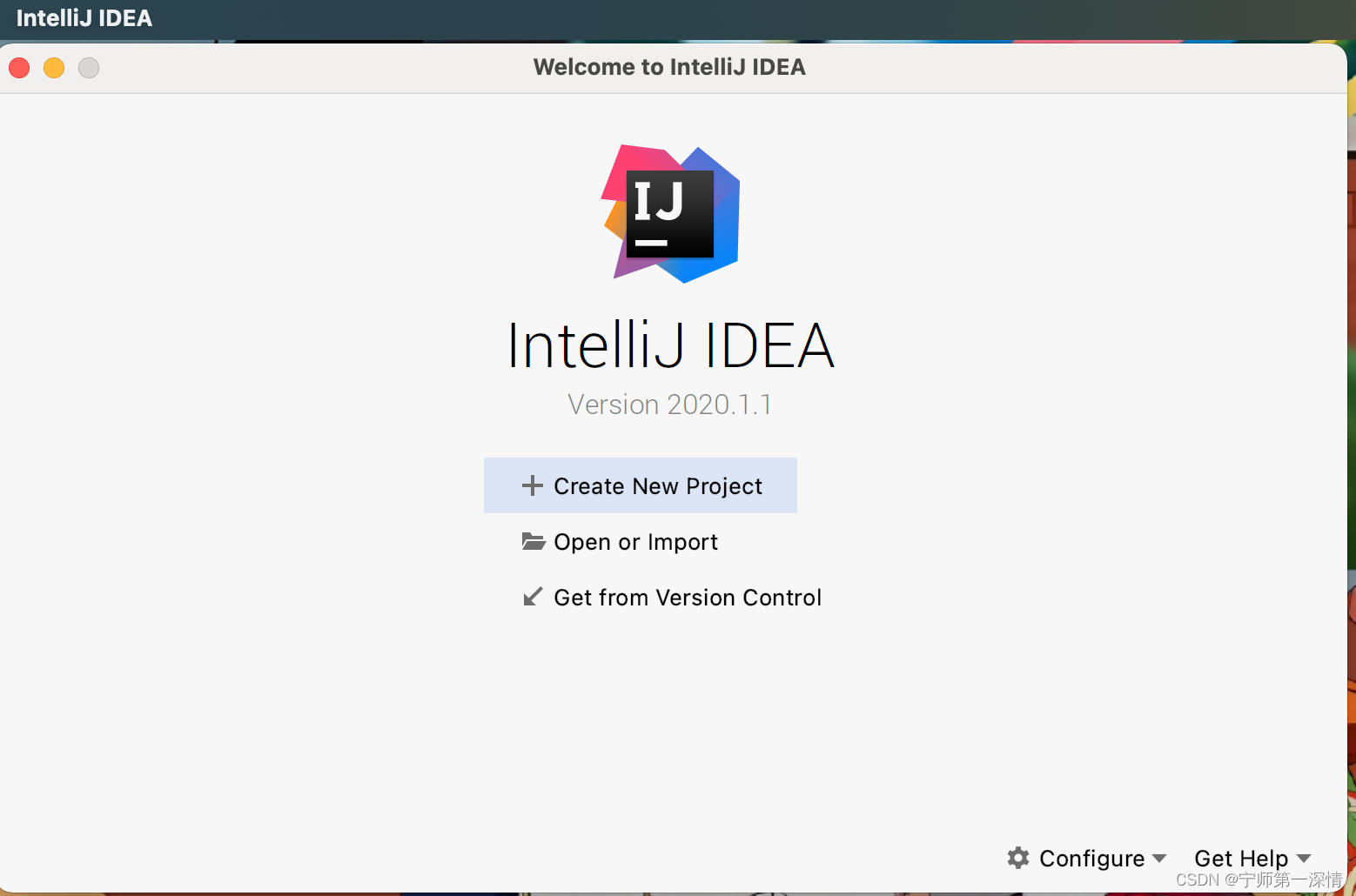
2、点击新建任务的按钮create new project(具体看自己的版本型号,大差不差)
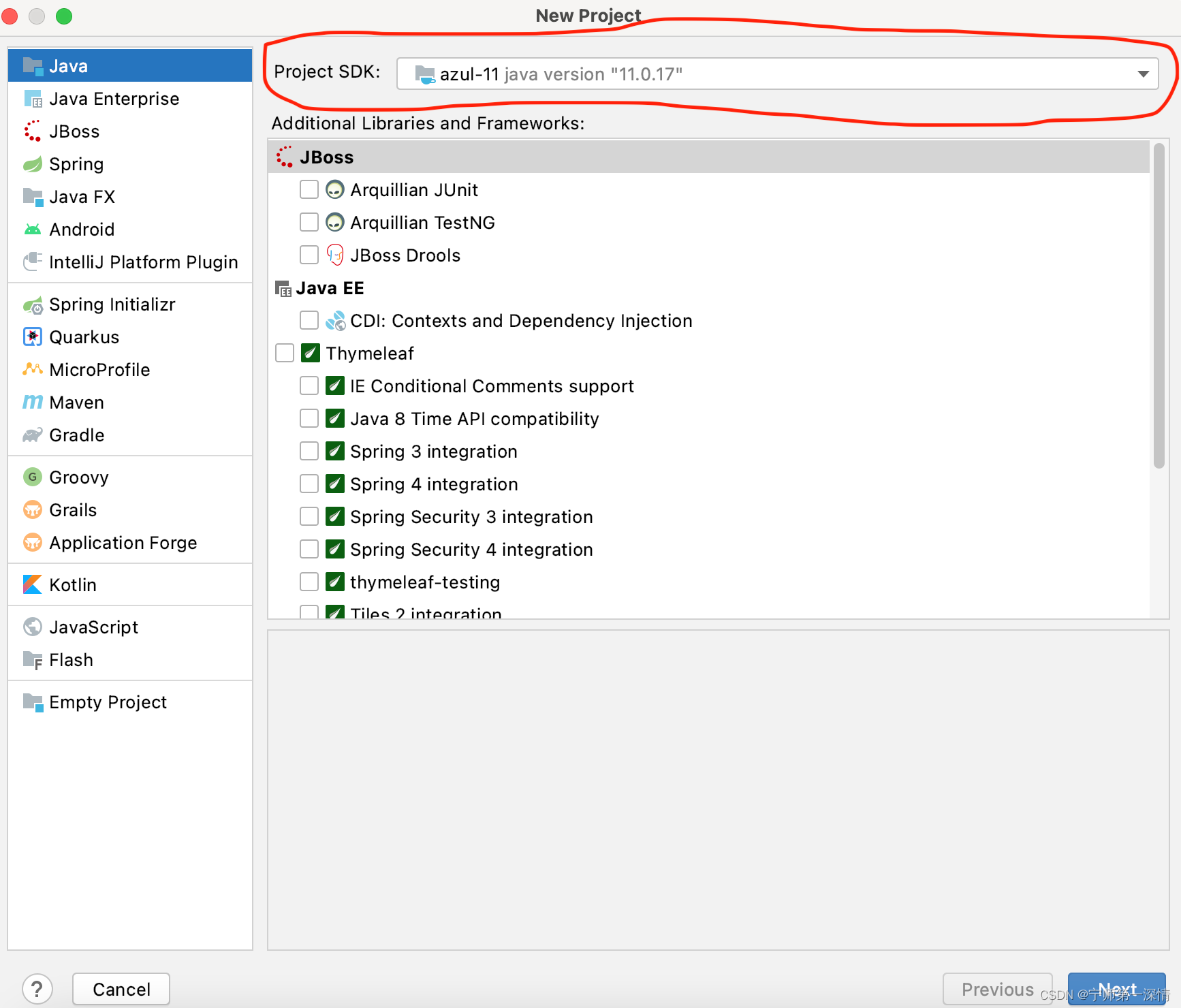
3、下拉选择自己需要的jdk版本,点击add jdk 选择根据自己需要下载download就可以食用了 了。
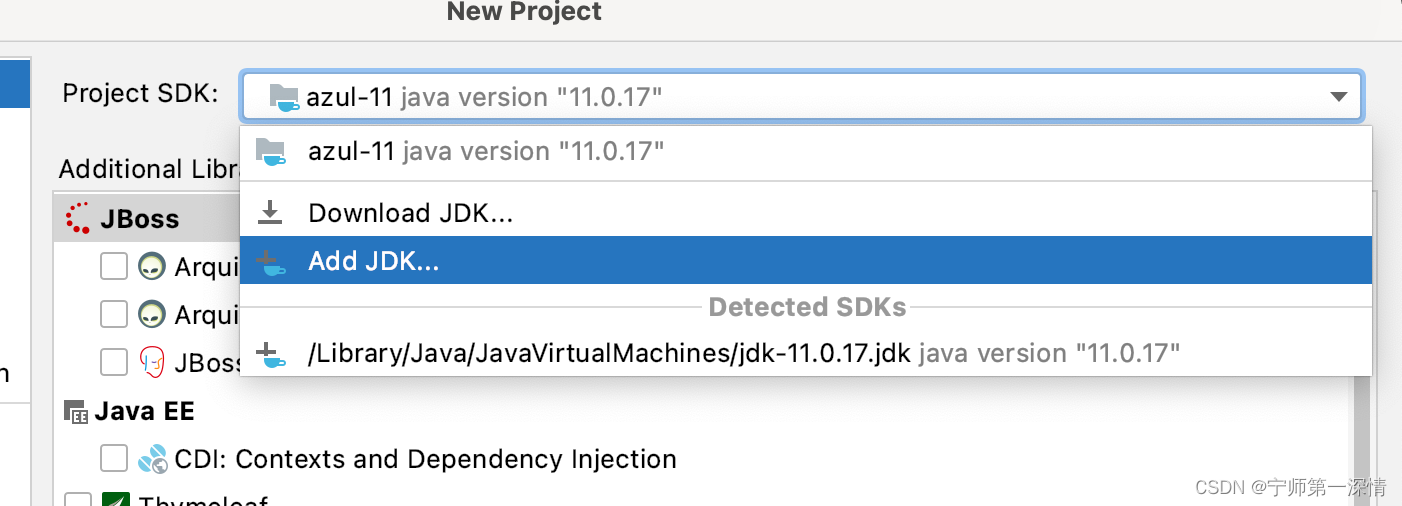
方法二: 通过官网下载需要的jdk,具体步骤如下
1、打开浏览器,这是官方网站网址:(外网下载会稍微慢一点)http://www.oracle.com/technetwork/java/javase/downloads/index.html
(1)根据对应的系统下载,这边有个小坑,要注意macOS系统内部芯片是intel还是苹果的
(2)Intel的芯片是选择第二个红色圈,可以根据自己需要往下拉还有jdk8等
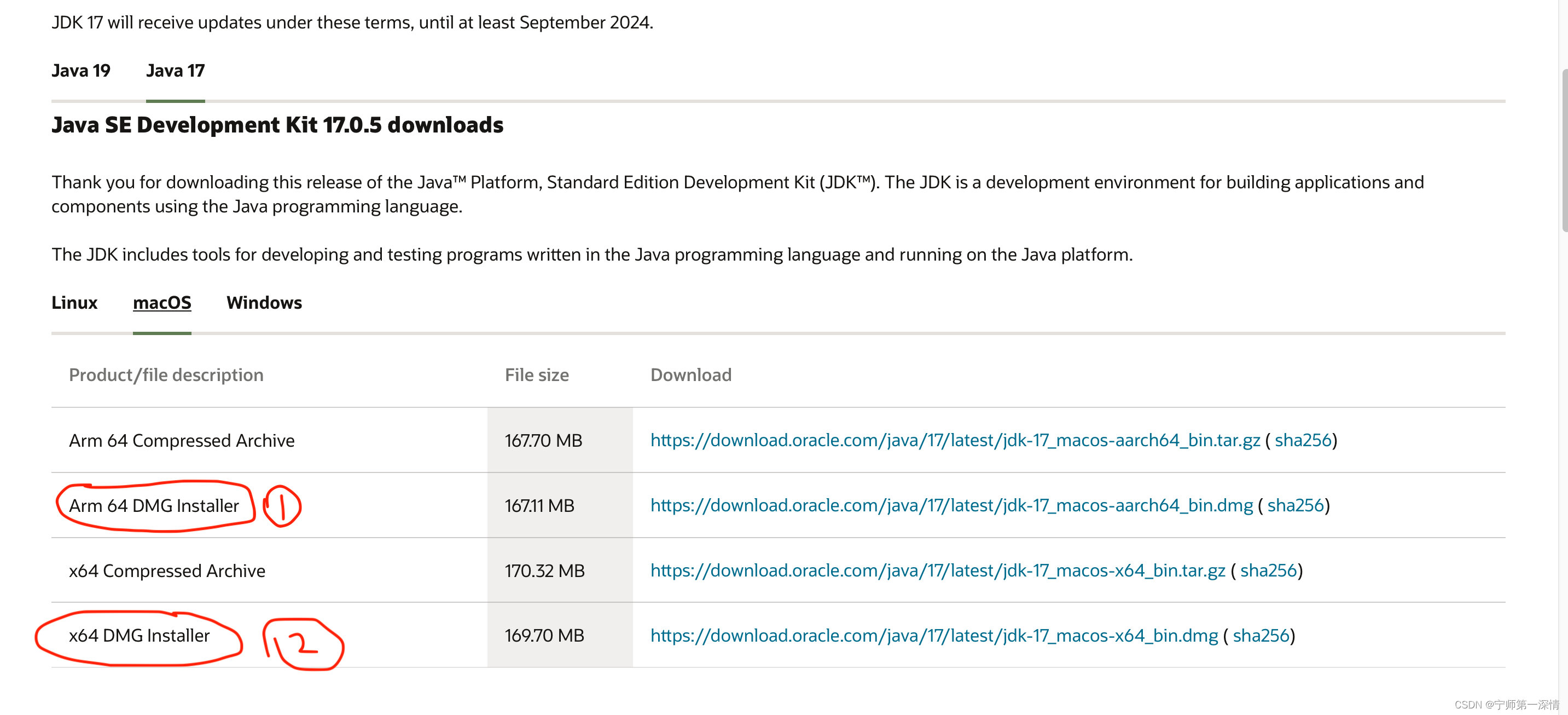
小提示:查看电脑芯片点击任务栏的苹果小标题 ,然后点击关于本机里面有处理器。
初次下载jdk会要求注册账号,邮箱一定要正确,其他信息无所谓。
2、下载完成以后点击磁盘印象,点击安装一直同意到安装完成。
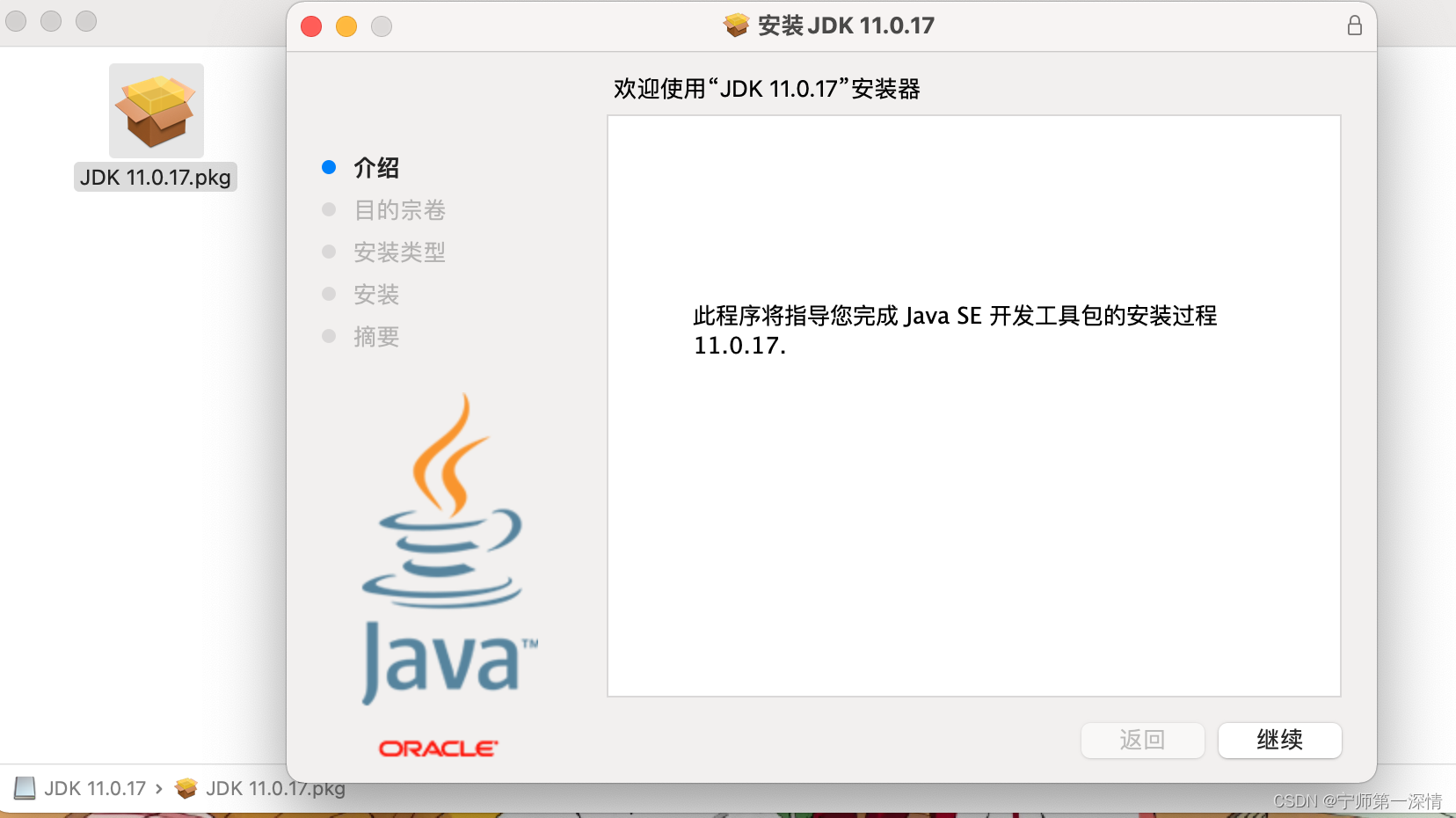
3、打开终端,输入指令 sudo vim /etc/profile 会提示输入密码,密码就是你电脑开关机的密码
4、进入文件后,英文模式按下i,进入编辑模式
5、复制如下代码,根据自己的jdk版本号修改,版本号就是上图所示11.0.17
JAVA_HOME="/Library/Java/JavaVirtualMachines/jdk-11.0.17.jdk/Contents/Home"
export JAVA_HOME
CLASS_PATH="$JAVA_HOME/lib"
PATH=".$PATH:$JAVA_HOME/bin"
6、按键盘上的退出键,再按shift和:同时按下,输入wq!复制下面指令输入终端
source /etc/profile
7、在终端输入Java -version可以看到电脑上的jdk服务,输入Javac -version可以看到自己jdk的版本,输入echo $JAVA_HOME可以看到环境配置的路径。
至此jdk配置完成,有疑问的小伙伴可以在私信。
若有侵权部分,联系我。
版权归原作者 宁师第一深情 所有, 如有侵权,请联系我们删除。